カテゴリ 特集・連載
iPhone 7 Plusでズーム時に望遠レンズを使っているか確認する方法
2016/10/13 16:50

iPhone 7 PlusでiPhone史上初レンズが2つ搭載されました。広角レンズと望遠レンズとなっており、これにより2倍の光学ズームや被写体の背景をぼかすことができる被写界深度エフェクトを可能とします。

この光学ズーム、カメラアプリを起動すると画面中央下に倍率表示がでているのでこれをタップするだけ。一瞬で2倍のズーム状態に切り替わります。もちろん従来通りピンチイン/アウトでの調整も可能です。
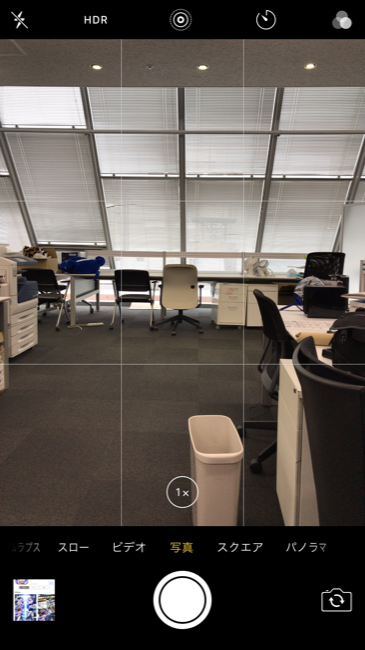
光学ズームは通常レンズの位置を調節することで焦点距離を変化させて被写体に寄って映しているので画像の劣化が無いのに対し、デジタルズームは凄く簡単にいうと画像を拡大して切り出しているのと変わらないのでどうしても荒くなってしまいます。
で、この待望の光学ズームですが、実は全ての撮影に適用されるわけではありません。
実は被写体との距離が近いと無効となり、同じ2倍ズームでも従来のデジタルズームが適用されることがあります。
確認方法
ズームが光学になっているか確認する方法は簡単。iPhone本体の中央側レンズを隠すだけ。

この中央側レンズが望遠レンズなので、光学ズームの際はコチラに切り替わっているんですね。これが切り替わっていなければデジタルズームになっているというわけです。
実際にやってみると、遠景を映しているときに望遠レンズを隠していると「2x」を押した瞬間画面が真っ暗に。
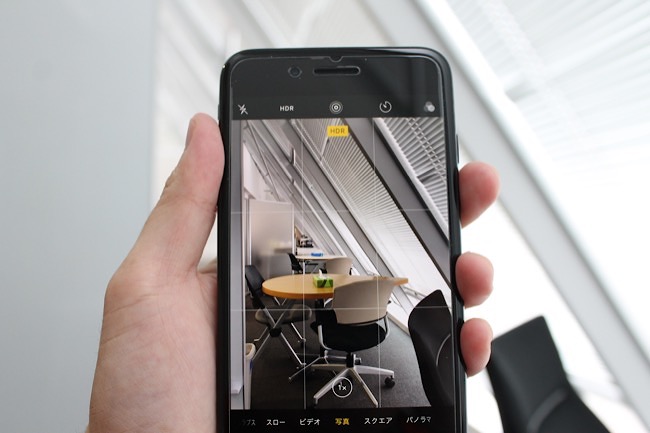
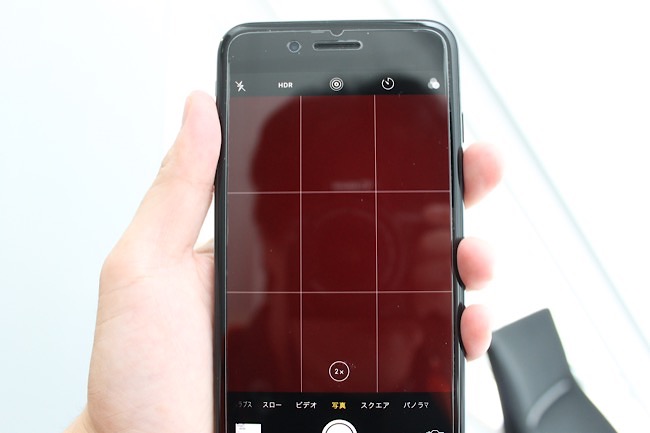
つまりちゃんと望遠レンズを使おうとしている状態です。
対して、被写体が近い状態で「2x」をタップしてもそのまま普通に2倍ズームの映像が映ります。これはレンズが望遠に切り替わらず広角レンズでのデジタルズームなわけですね。


他にもレンズの切り替えには暗さも影響します。
もちろん毎回こうやって確認するのは効率が悪いですし、レンズが汚れる可能性も高いのでそこまでオススメはしません。
この確認方法の活用の仕方としては、自分が撮影する環境で何回か試せば光学が機能する大体の距離感や明るさの感覚が掴めると思うので自然と使い分けができるようにするための指針にするのがいいかと思います。
ただ最終的には本人が”取れた画像に納得がいくかどうか”なので、光学かデジタルかあまり気にせず全体的にズームしても綺麗に撮れるようになったくらいの感覚の方が気楽かもしれませんね。



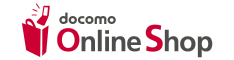


















![【速報】ファミマが「おでん」を全面リニューアルして発売開始したらしい![PR]](http://i.meet-i.com/wp-content/uploads/famimaoden_140.png)






![ファミリーマートに本格的な焼きとりが楽しめる「商店街」が登場!?[PR]](http://i.meet-i.com/wp-content/uploads/famiyoko_140.jpg)
